
Деякі програми вимагають запуску певної версії Java, щоб правильно функціонувати. Ви можете перевірити, яка версія Java ви встановили за допомогою графічного інструменту або за допомогою командного рядка.
Графічно перевірте вашу версію Java
Якщо ви вважаєте за краще уникнути командного рядка, ви можете скористатись утилітою Java, щоб знайти встановлену версію Java.
Щоб використовувати цей метод, відкрийте меню "Пуск", знайдіть пошук "Про Java", а потім натисніть перший результат.
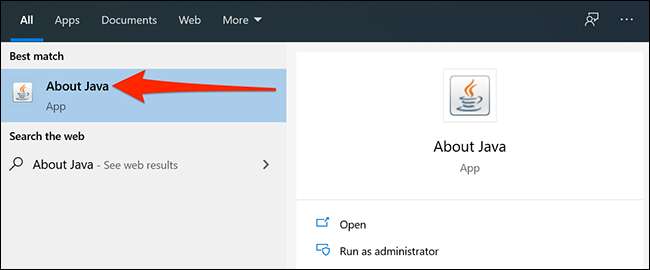
Тут ви побачите свою поточну версію Java, вказану в першому рядку.
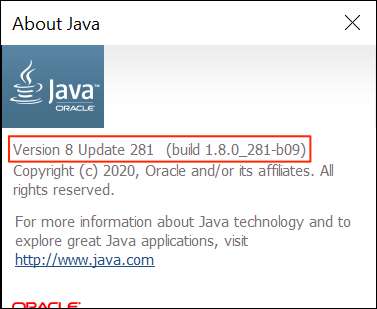
Якщо ви не бачите про Java у меню "Пуск", знайдіть "Налаштувати Java" замість цього і натисніть його. Потім натисніть "Про", щоб побачити вашу версію Java.
Примітка: Якщо ви не бачите жодного інструменту "Про Java", або Configure Java, ви, ймовірно, не встановили Java. Ти можеш завантажити його від офіційного веб-сайту Oracle.
Перевірте свою версію Java за допомогою командного рядка
Ви також можете перевірити вашу версію Java з командного рядка.
Щоб почати, відкрийте меню "Пуск", знайдіть пошук "Командний рядок", а потім клацніть ярлик "Командний рядок" у результатах пошуку.
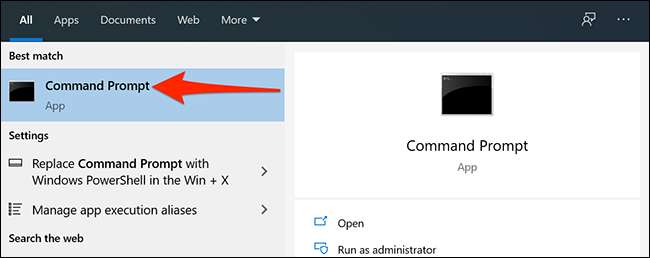
Коли відкриється командний рядок, введіть наступну команду під час підказки та натисніть "Enter".
Java -version
Ви побачите "версію Java" та деяких номерів поруч з ним. Ці цифри - ваша версія Java.
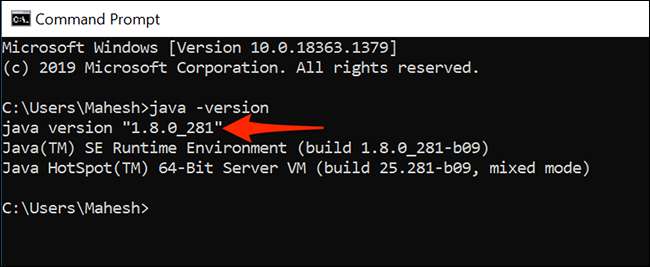
Якщо командний рядок говорить, що Java не розпізнається як внутрішня або зовнішня команда, яка, мабуть, тому, що змінні системи не є належним чином встановленими або, можливо, тому, що у вас не встановлено Java. Перевстановіть Java на вашому комп'ютері, і це має виправити проблему для вас.
Якщо ви використовуєте Ubuntu поряд з Windows, є команда, яку ви можете використовувати Перевірте, чи встановлено Java на вашому комп'ютері на базі Ubuntu . І якщо це не так, ви можете легко встановити його.
Пов'язані: Як з'ясувати, якщо Java встановлено в Ubuntu і як його встановити







